如何将Outlook日历与iCloud同步
Apple以其品牌iCloud提供许多服务,如果您使用过Apple设备,则可能至少使用过其中一种服务。 Apple提供的所有这些服务都是基于云的,因此称为iCloud。这意味着如果您在其中一台设备上进行了更改,它将自动反映在所有其他设备上,因为所有设备都与iCloud同步。
iCloud提供的一个有用工具是基于云的日历,您可以使用它来跟踪您的日程安排。如果您一直在使用Outlook日历,那么您可以通过iCloud切换到此基于云的日历。现在你知道它是可能的将Outlook日历与iCloud同步, 你可能想知道如何做到这一点。以下指南教您如何继续并遵循它并完成工作。
1.将iCloud日历与iCloud同步
1.在使用iCloud的Outlook日历之前,您需要从Apple安装应用程序。 它被称为 iCloud for Windows 它可以从Apple的官方网站获得。在计算机上下载后安装应用程序。
2.启动应用程序,系统会要求您输入iCloud用户名和密码。这样做并继续前进。在下一页上,系统会询问您要与iCloud同步的内容。在这里,您需要选择“邮件”,“联系人”,“日历”和“任务”框。这将确保您的日历同步到iCloud。打 “应用” 按钮以应用更改。

这应该为您完成工作,您应该能够将Outlook日历与Apple的iCloud服务同步。由于它与iCloud同步,因此它可以在所有使用相同iCloud登录凭据的设备上使用。
2.将Outlook日历同步到iPhone上的iCloud
1.如果您想在iPhone上看到Outlook日历,那么您可以在设备上的日历下添加它,它会显示出来。以下显示了如何在启用iOS的设备上执行此操作。
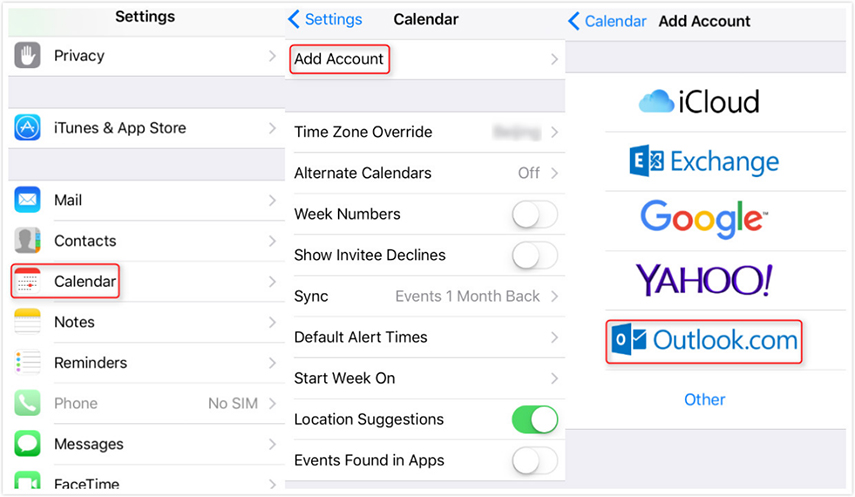
2.前往设置,然后按设备上的日历,点击添加帐户。从可用选项中选择Outlook,然后选择在以下屏幕上输入您的Outlook用户名和密码。 确保打开日历选项的开关。
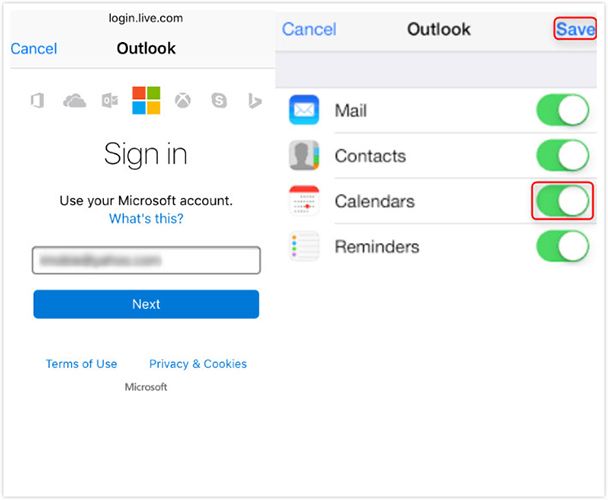
3.要确保日历与iCloud同步,请转到设置>>并点击您的个人资料>>选择iCloud >>启用日历以使日历在iCloud服务上可用。
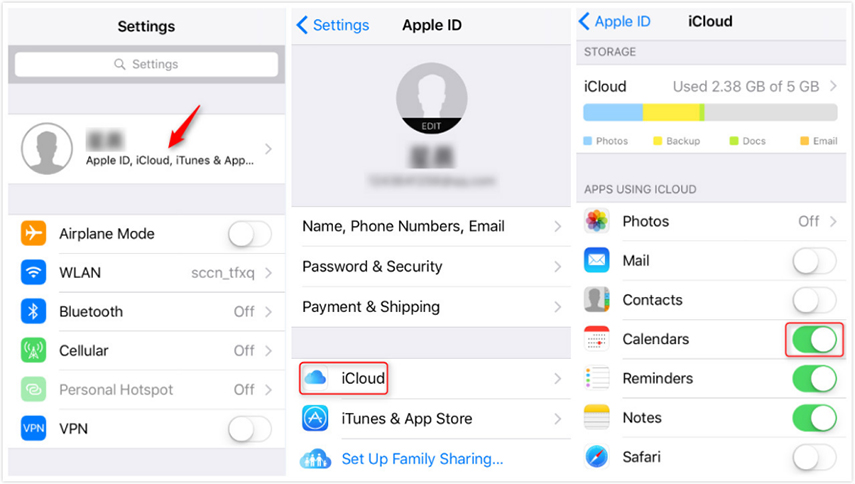
您选择的Outlook日历现在应该与您的iPhone同步。
现在您已将Outlook日历添加到iCloud,可以从Mac,iPhone,iPad和您可能拥有的任何其他Apple设备访问它。
额外提示:如何将日历导出到视图
有时,您可能希望查看或打印日历,并且您希望计算机上的日历的脱机副本。虽然您可以随时上网并打印出包含日历的网页,但有一个应用程序可以帮助您导出日历。该应用程序被调用 Tenorshare iCareFone 它由Tenorshare开发。它允许您浏览日历并将所需的日历导出到计算机。


